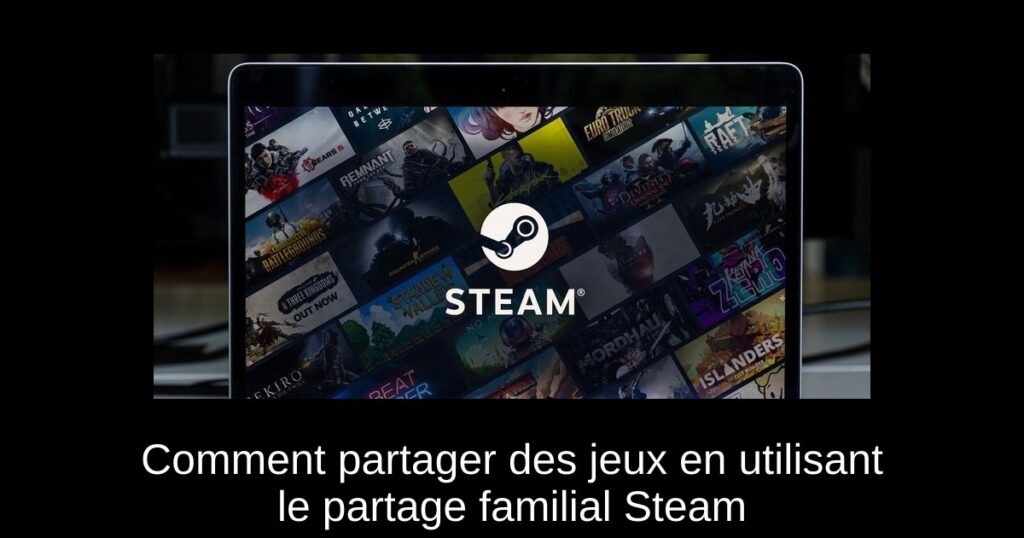Le partage de jeux vidéo entre amis et en famille est devenu plus facile grâce à la fonction de partage familiale de Steam. Cet article explore comment configurer et utiliser cette fonctionnalité pour que vous et vos proches puissiez profiter d’une vaste bibliothèque de jeux sans débourser un centime. Suivez notre guide détaillé pour découvrir comment optimiser cette option et maximiser vos moments de jeu ensemble.
Configurer le Partage Familial Steam
La fonction Steam Family Sharing permet à vos amis et membres de la famille de jouer à vos jeux tout en obtenant leurs propres succès Steam et en sauvegardant leur progression dans le cloud. Pour commencer, vous devez être amis avec le compte que vous souhaitez ajouter à votre famille Steam. Voici comment procéder :
1. Lancez l’application Steam et connectez-vous à votre compte.
2. Accédez au menu Steam en haut à gauche et sélectionnez « Paramètres ».
3. Dans les paramètres Steam, allez à la section « Famille » et sélectionnez « Créer ou rejoindre une famille Steam ».
4. Cliquez sur le bouton « Créer une famille ».
5. Entrez un nom pour votre famille et cliquez sur « Créer ».
Inviter quelqu’un dans votre Famille Steam
Inviter une personne à rejoindre votre famille Steam est un processus simple :
1. Allez à la section « Famille » dans les paramètres Steam.
2. Cliquez sur « Inviter un membre ».
3. Sélectionnez le compte que vous souhaitez inviter, qui doit être dans votre liste d’amis.
4. Choisissez d’inviter en tant qu’adulte ou enfant. L’option enfant vous donnera des contrôles parentaux sur ce membre.
5. Cliquez sur « Inviter ».
6. Demandez à votre ami ou membre de la famille d’ouvrir Steam pour accepter l’invitation.
Configurer les Contrôles Parentaux et le Temps de Jeu
Une des nouveautés intéressantes de la fonction Familles Steam est la gestion simplifiée des comptes familiaux, particulièrement pour surveiller le temps de jeu des enfants :
1. Allez dans « Paramètres » > « Famille » pour gérer votre famille Steam.
2. Cliquez sur les flèches à côté du compte de votre enfant et activez l’option « Activer le contrôle parental pour cet utilisateur ».
3. Vous pouvez restreindre l’accès à tous les jeux ou seulement à ceux que vous avez choisis.
4. Vous pouvez également définir des limites de temps de jeu et gérer leur accès au contenu communautaire.
Demander des Jeux en tant qu’Enfant dans la Famille Steam
Ce système facilite également les demandes d’achat de jeux par les enfants :
1. Ajoutez un jeu à votre panier sur Steam et allez dans le panier.
2. Cliquez sur « Demander un achat » pour envoyer une demande aux adultes du groupe.
3. Les adultes doivent accepter la demande dans la section « Demandes » et procéder au paiement.
Quitter une Famille Steam ou Retirer un Membre
Si vous souhaitez quitter un groupe familial ou retirer un membre :
1. Allez dans « Paramètres » > « Famille ».
2. Sélectionnez « Gérer votre famille ».
3. Cliquez sur les flèches et sélectionnez « Quitter la famille » ou « Retirer le membre ».
Limitations du Partage Familial Steam
Même si cette fonctionnalité est formidale, elle vient avec certaines limitations :
– Vous pouvez ajouter jusqu’à 6 comptes Steam uniquement.
– Vous pouvez partager votre bibliothèque entière ou rien du tout.
– Tous les jeux ne supportent pas le partage familial Steam.
– Un seul utilisateur à la fois peut jouer aux jeux partagés.
– Les comptes partageant des jeux doivent être situés dans le même pays.
Malgré ces limitations, le partage familial Steam reste une excellente option pour que vous et vos proches puissiez découvrir de nouveaux jeux sans frais supplémentaires. Avez-vous déjà utilisé le partage familial Steam ? Partagez vos expériences dans les commentaires ci-dessous !